System Center Operations Manager(SCOM)2022是微軟針對企業提供的最新版本監控解決方案。本指南將指導您如何安裝第一個「管理服務器」,該服務器負責處理所有通信,並將數據發送到其SQL數據庫以進行歷史檢索和分析。
如果您錯過了,我剛剛在我的實驗室通過了一個漫長且有些冗長的過程來安裝Microsoft Endpoint Configuration Manager(2022)。那是令人疲倦的。您需要進行的準備工作和先決規劃量是驚人的。
當然,微軟在該主題上有扎實的文檔,並且相對容易跟隨。但是,老實說,端倪已現。
I believe Microsoft is keeping things tedious and inefficient for a reason: They want you to migrate to the cloud, of course! Start using the Microsoft Endpoint Manager admin center in your Microsoft 365 space. Let us take care of these steps and provide you with an easy-to-use Platform as a Service (PaaS) solution. Yes, I know, that’s the future.
嗯,我對System Center Operations Manager擁有更多經驗,所以我相當確定使用新的「2022」版本安裝我的第一個管理服務器的過程應該會更輕鬆, less painful. 讓我向您介紹基本信息。
System Center Operations Manager 2022的最低要求
若要獲取有關System Center Operations Manager 2022系統要求的最新信息,請務必訪問Microsoft的官方支持頁面,該頁面經常更新。
特別注意 – 這一點您需要特別留意。對於System Center Operations Manager 2022的核心組件,您將需要:
- 或是Windows Server 2019或是Windows Server 2022,因為Windows Server 2016或更早版本不支持。
- SQL Server 2017和SQL Server 2019(CU8+)是唯一支持SCOM數據庫的數據庫引擎。
初始準備
首先,我準備了一台全新的 Windows Server 2022 伺服器(WS22-SCOM-MS01)以進行安裝。我也計劃利用已經有 SharePoint 伺服器訂閱版 資料庫以及新的 Microsoft Endpoint Manager(System Center Configuration Manager)資料庫的同一台 SQL Server 2019 伺服器。因此,我們將為其資料庫庫添加第三個應用程式,這將是一段有趣的旅程。順帶一提,我本來要在上一篇文章中提到這一點,但是沒有足夠的空間。?
作為例行的“維護”任務,我更新了SQL Server Management Studio(SSMS)應用程式,並在我的 SQL Server(AD-WS19-SQL01)上安裝了最新的SQL Server 2019累積更新。您可以在這裡找到最新的累積更新here,最新的SSMS下載請點擊here。
為了獲取軟體,你可以使用我在之前 System Center Configuration Manager 貼文中提到的相同資源:你可以使用 Volume License Service Center 或者 Microsoft Evaluation 網站。
一旦下載了 ISO,你可以掛載它,然後將 .EXE 檔案提取到臨時位置。然後,你可以運行 .EXE,它會提示你選擇放置安裝檔案的位置。
是的,我知道:這並不是一個現代和有效率的方法。我不知道為什麼這個 ISO 不像幾乎所有其他 ISO 一樣直接包含安裝檔案。這裡的多步驟過程並不適合於 ‘2022’。
無論如何,一旦你提取了檔案,繼續執行 setup.exe 作為管理員。
安裝 System Center Operations Manager 2022
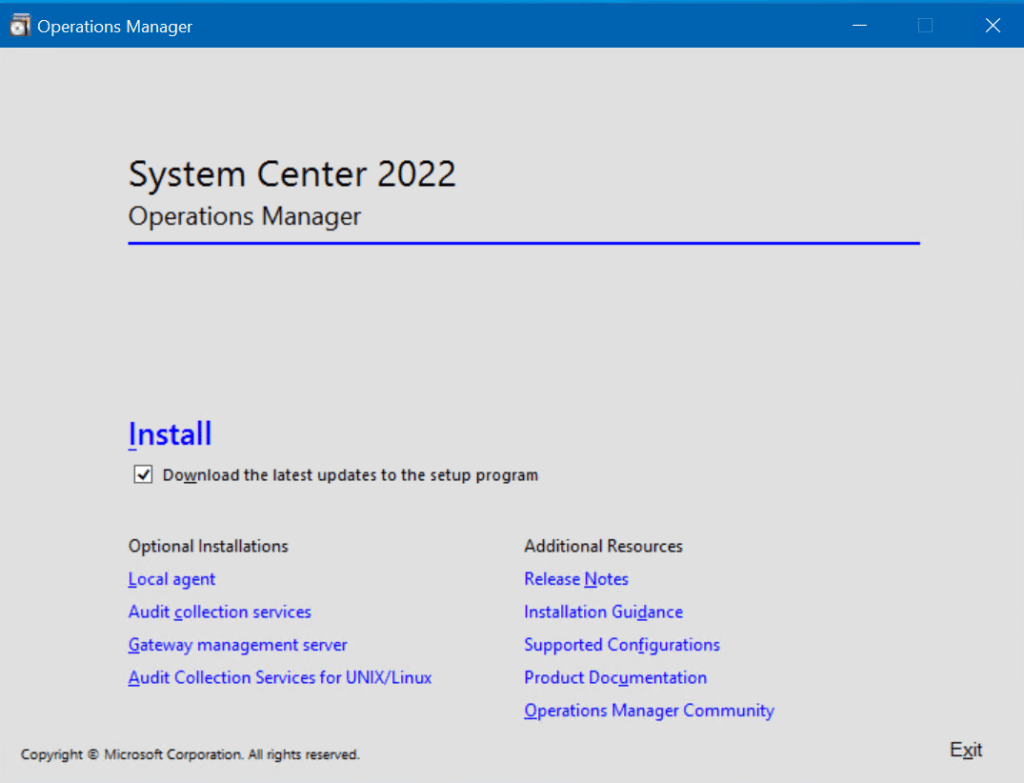
由於我總是喜歡更新安裝程式以使其更加堅固和安全,我會勾選‘下載安裝程式的最新更新’並點擊安裝。
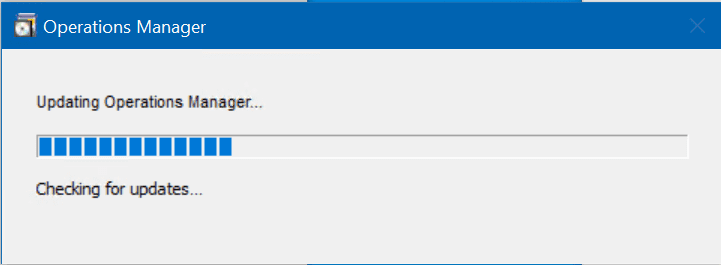
我們需要做的第一個決定是選擇我們想要安裝的功能。
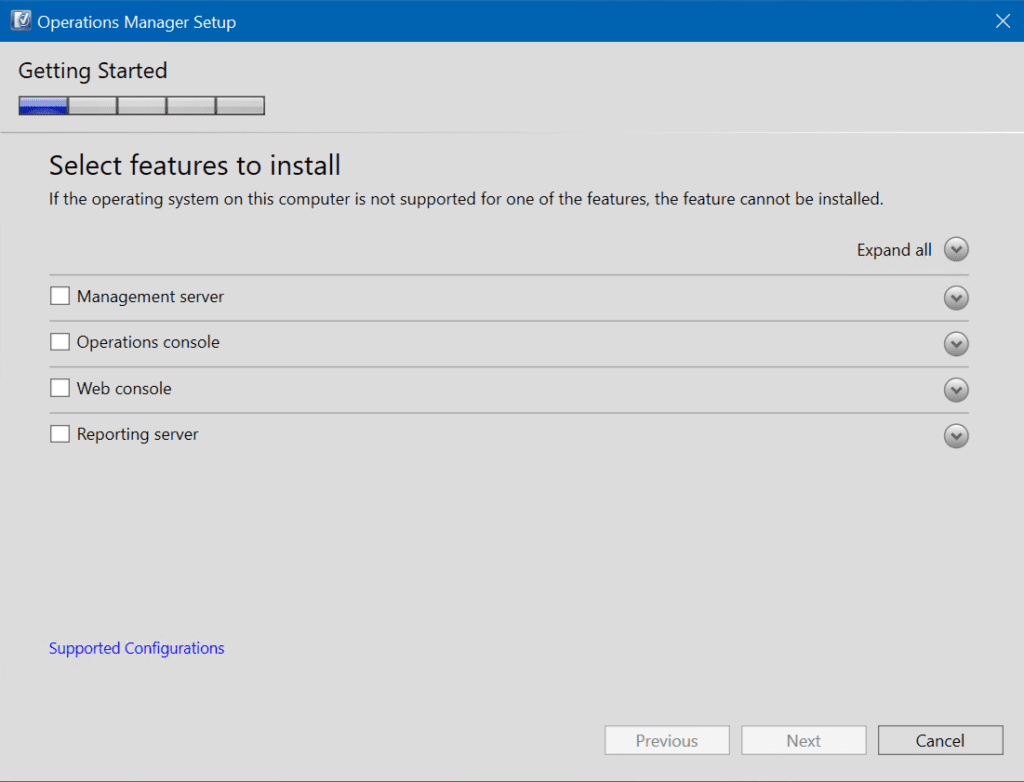
在這個實驗中,我將選擇首兩個,管理伺服器和作業控制台。您可以展開每個項目以獲取其描述。
我在這裡的計畫是安裝核心管理伺服器以打下基礎,以及作業控制台以便與之互動。我將在未來的另一篇文章中安裝後兩倵功能,網頁控制台和報告伺服器。
I’ll click Next after selecting the aforementioned two items. Here, we can choose an alternate installation location if necessary.
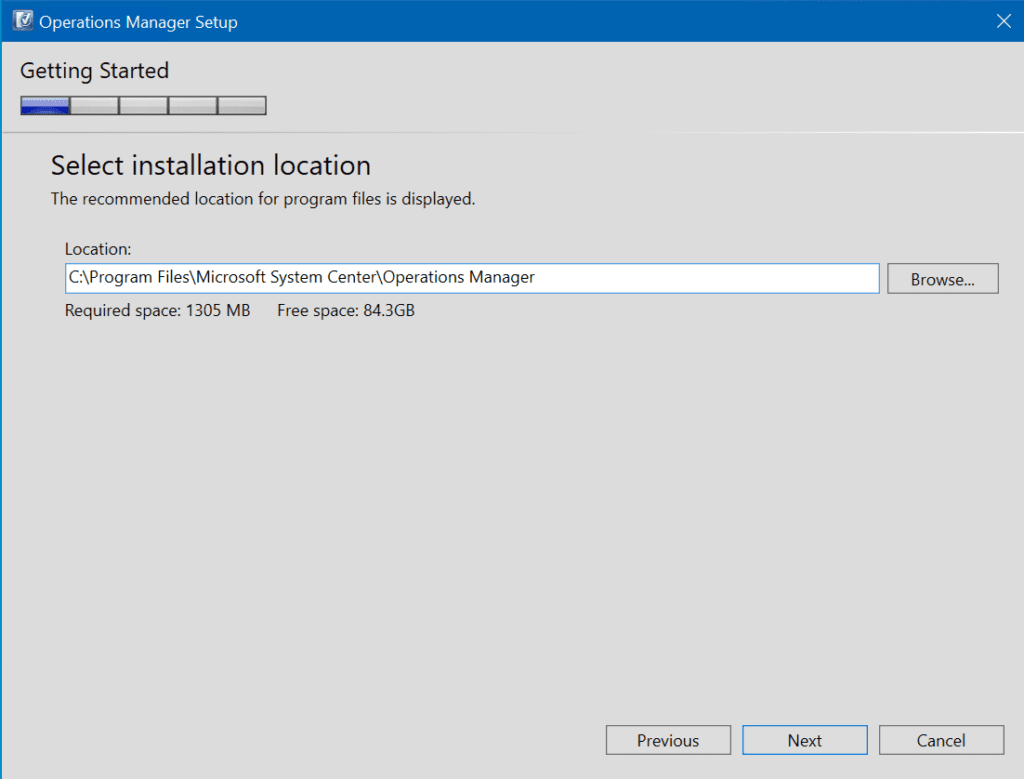
當我點擊下一步後,我真的很震驚…
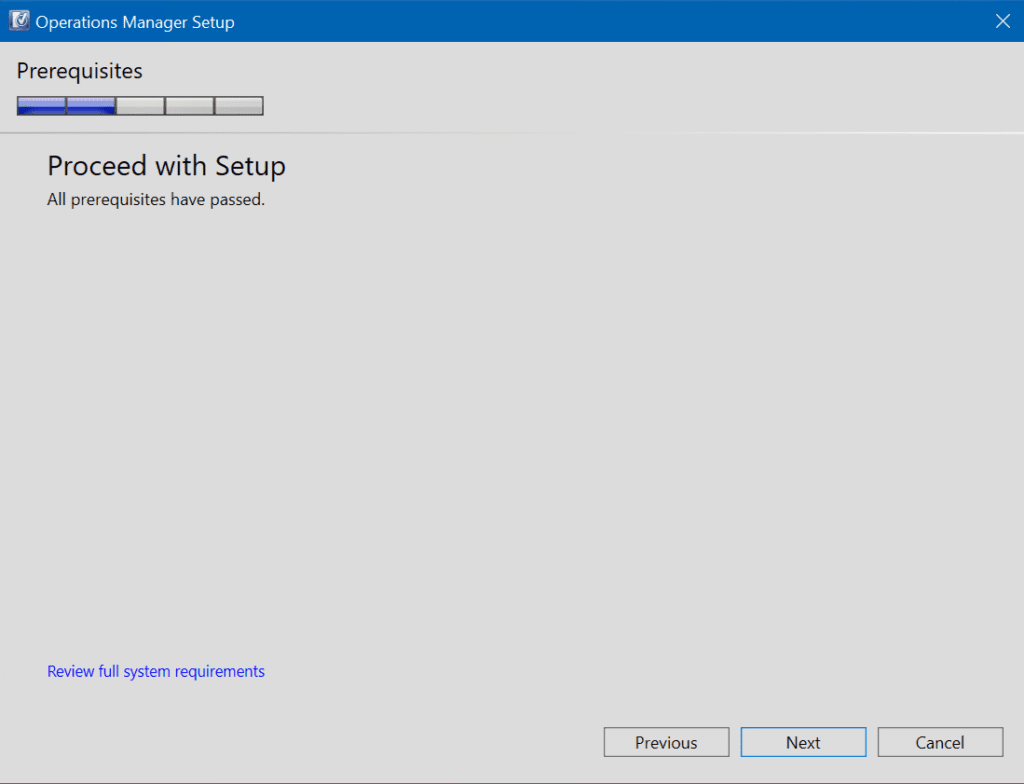
真的,我很震驚!也許 System Center Operations Manager 的工程團隊花了一些時間使 SCOM 的前提條件變得「更容易」,或者他倵與 Windows Server 團隊合作,以使像 Windows Server 2022 這樣的現代操作系統版本能夠直接使用。
再次強調一下,除了運行 Windows Update 將伺服器升級至 2022 年 4 月安全性更新星期二的水平之外,我還沒有在這台伺服器上進行任何準備工作。目前為止,伺服器的作業系統版本為 20348.643。讓我們繼續吧。
建立第一個管理伺服器
在下一個設定部分,我們將在新的管理群組中建立我們的第一個管理伺服器。我將命名這個新管理群組為REINDERS-LAB。
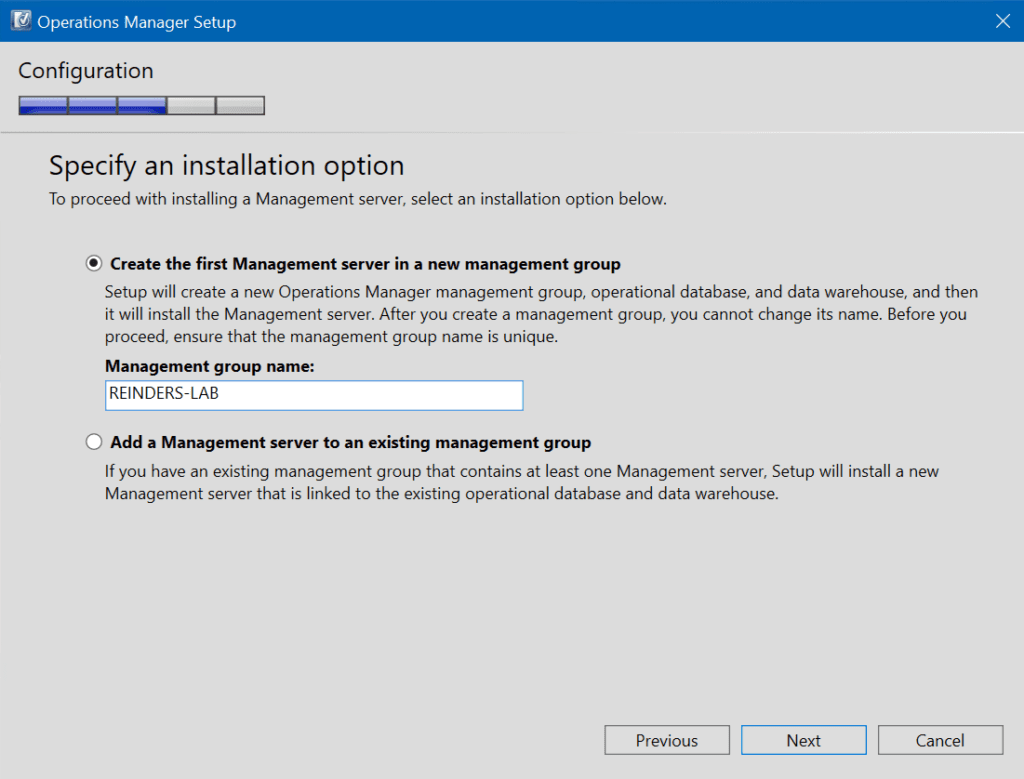
閱讀許可條款,選中方框,然後點擊下一步。
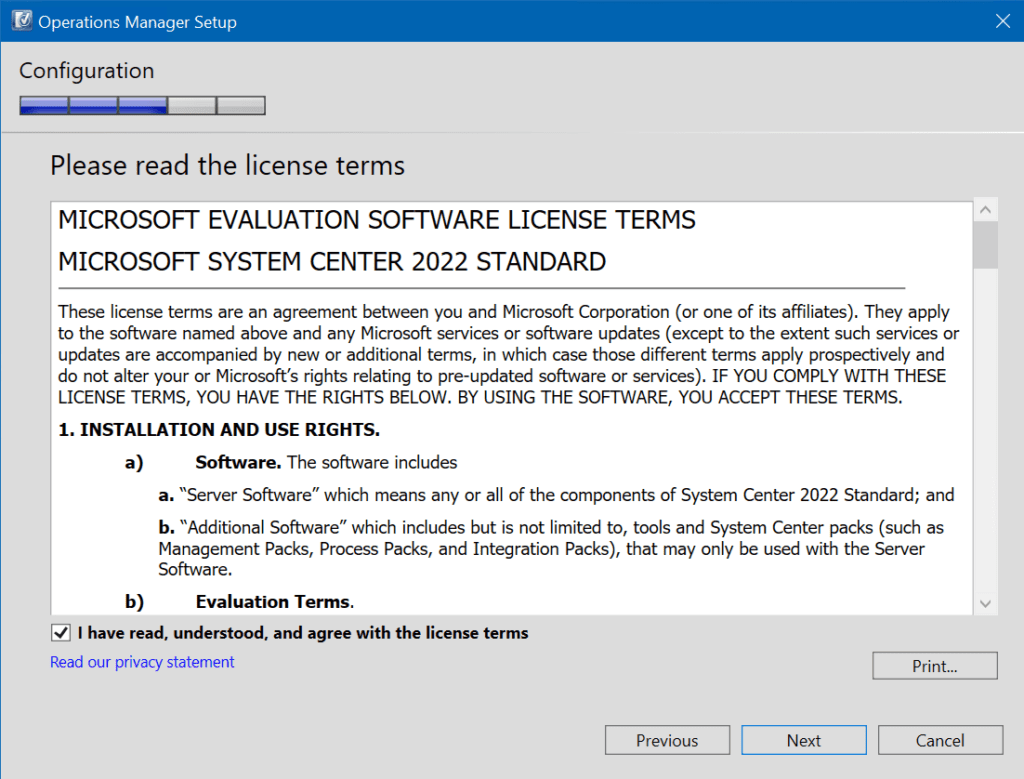
配置 SQL 資料庫
接下來,我們要處理 SQL 資料庫的配置。首先,我們輸入 SQL 伺服器名稱和可選實例。
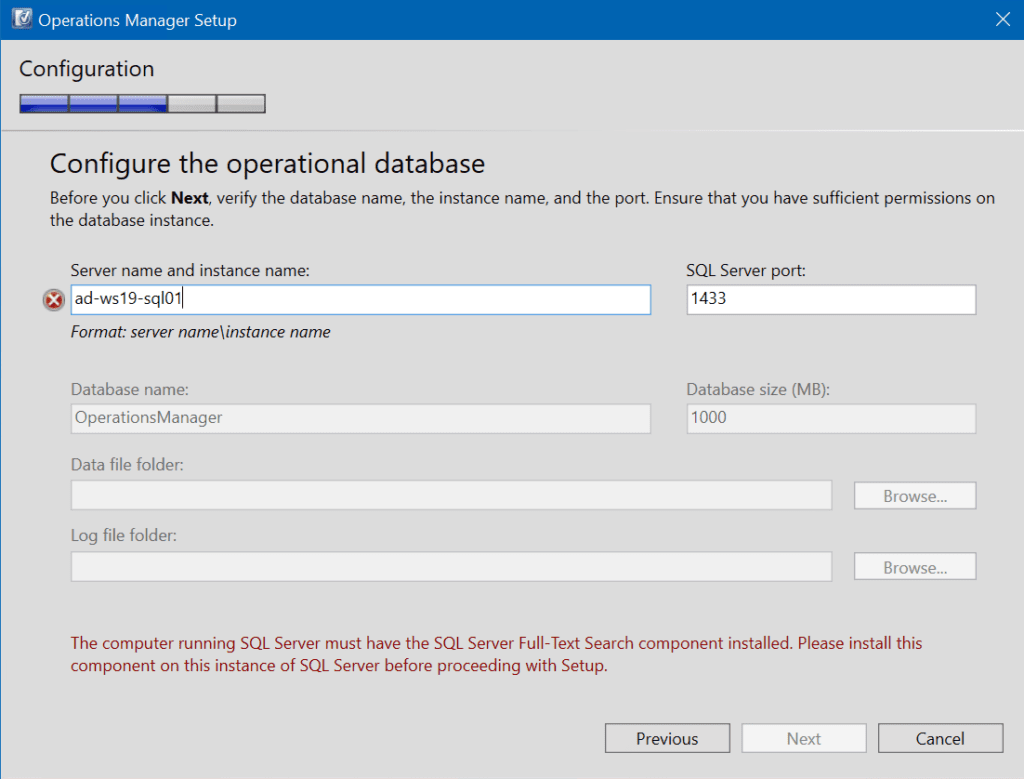
如果您注意到底部的紅色文本,我們需要在我們的 SQL Server 上安裝 ‘SQL Server Full-Text Search‘ 組件。讓我們開始吧!
在我的 SQL 伺服器上,我打開了 ‘控制面板‘ 並點擊了 ‘程式和功能‘。我點擊了 ‘Microsoft SQL Server 2019 (64 位元)‘ 並單擊了 ‘解除安裝/更改’ 按鈕。在提示時,我瀏覽了我的 SQL Server 2019 安裝文件。
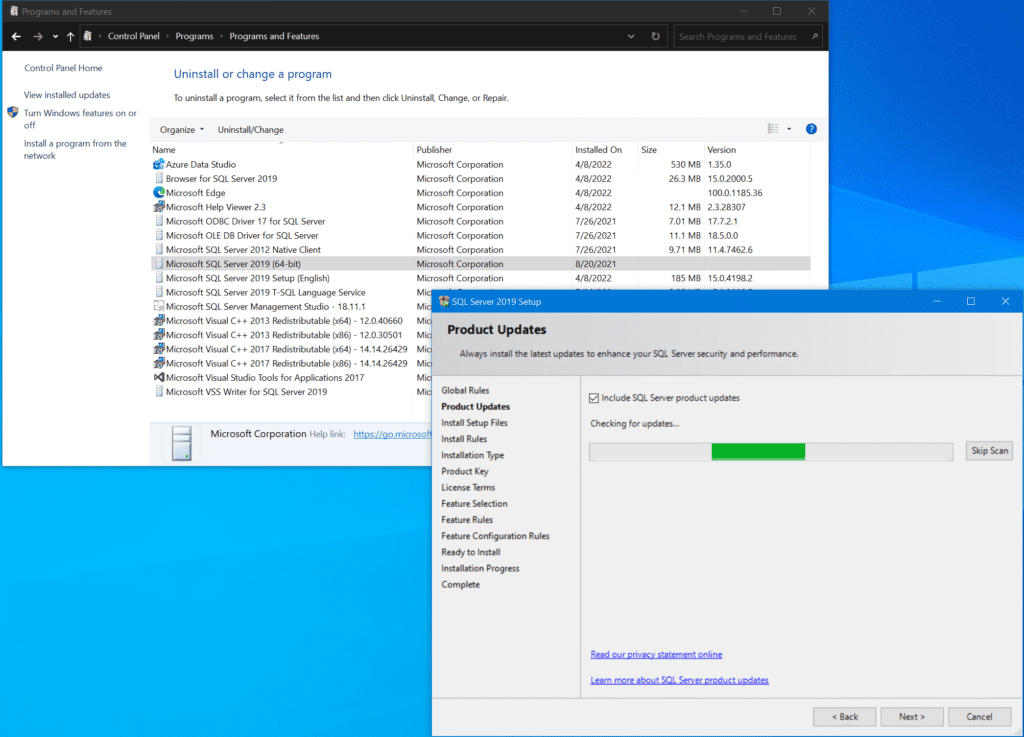
在安裝類型畫面上,我們選擇 ‘對現有實例添加功能‘。
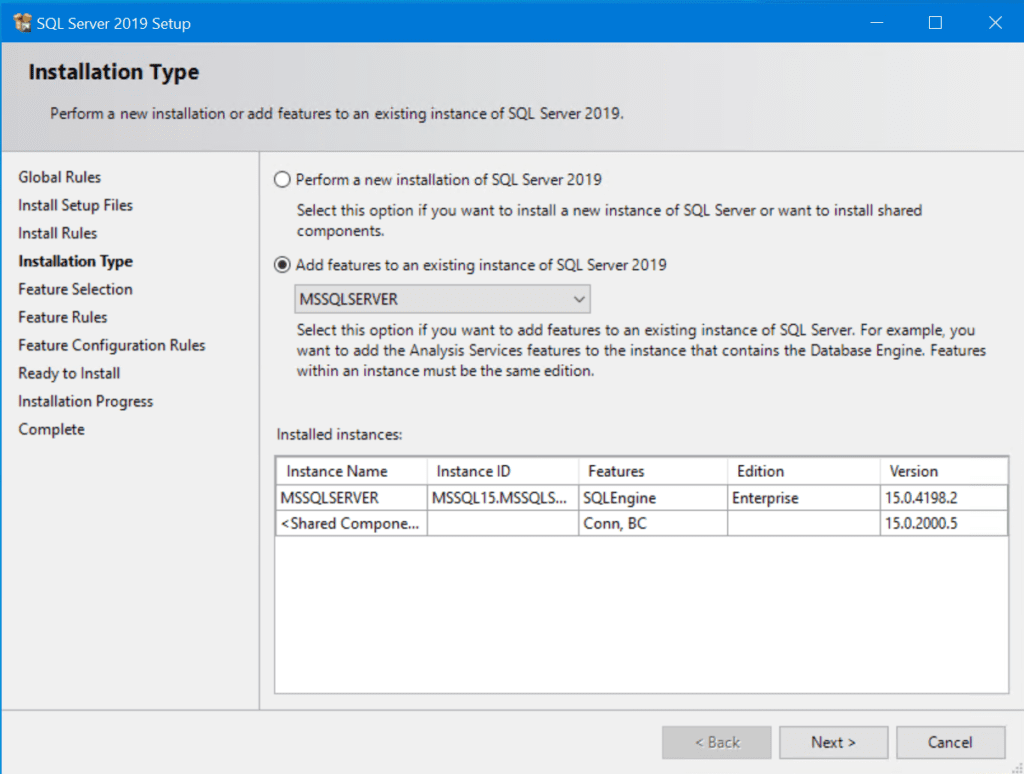
I found it! Put a checkmark in the ‘Full-Text and Semantic Extractions for Search‘ item, and click Next.
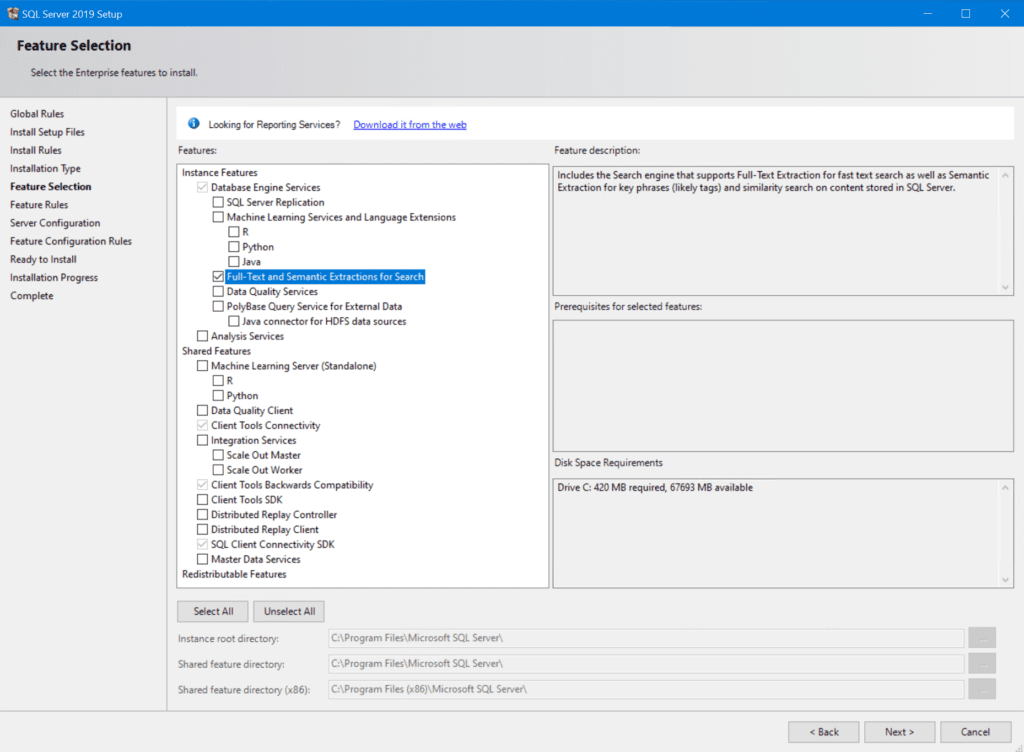
您可以繼續進行剩餘的設置程序,應該會成功。
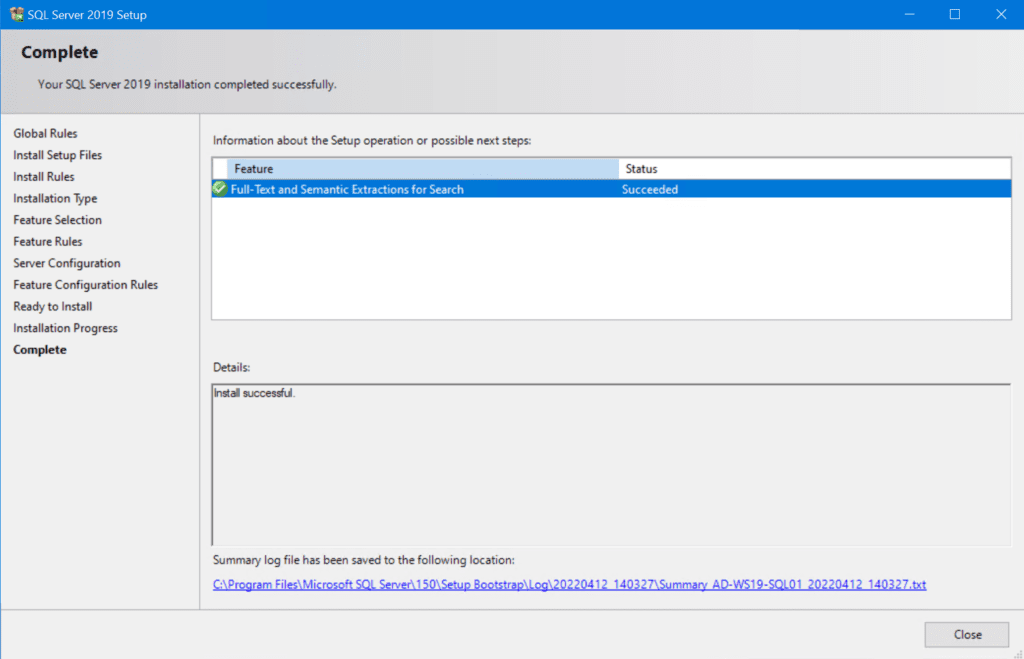
好的,回到系統中心運營管理員安裝,我只需重新輸入 SQL 伺服器名稱,現在我們可以繼續。確認初始資料庫名稱和大小(老實說,所有默認設置應該都很好),然後點擊 ‘下一步‘。
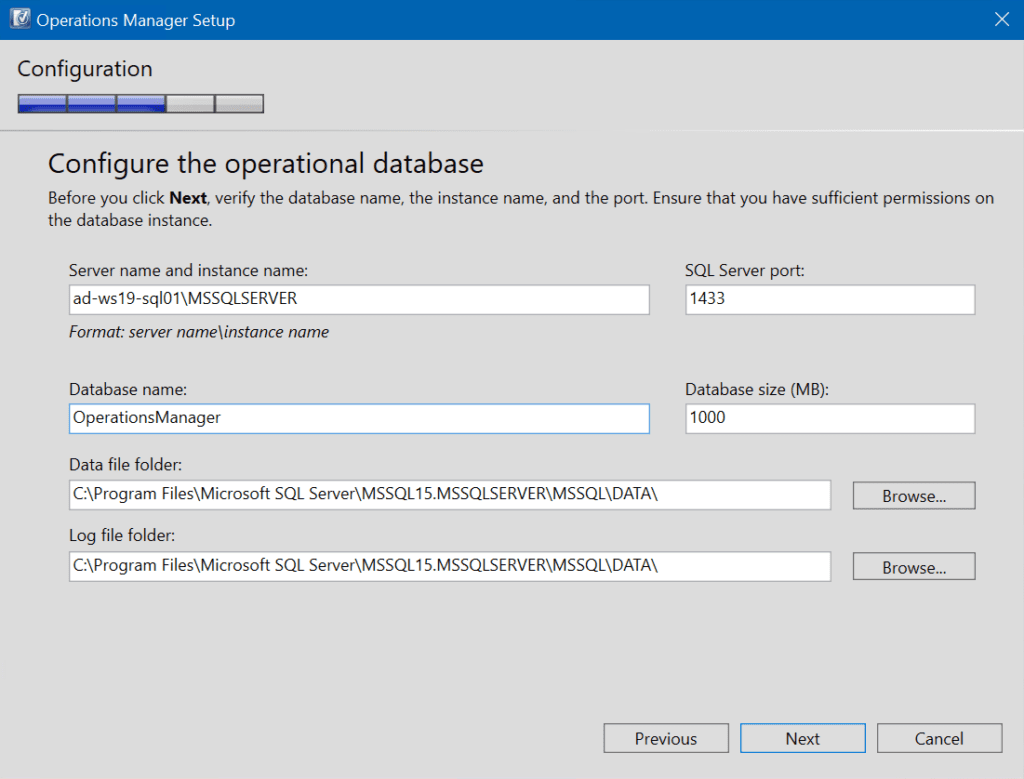
系統中心運營管理員使用兩個獨立的資料庫,所以現在我們選擇 ‘資料倉庫’ 資料庫的初始設置。同樣,輸入 SQL 伺服器名稱和實例,您應該使用默認設置。
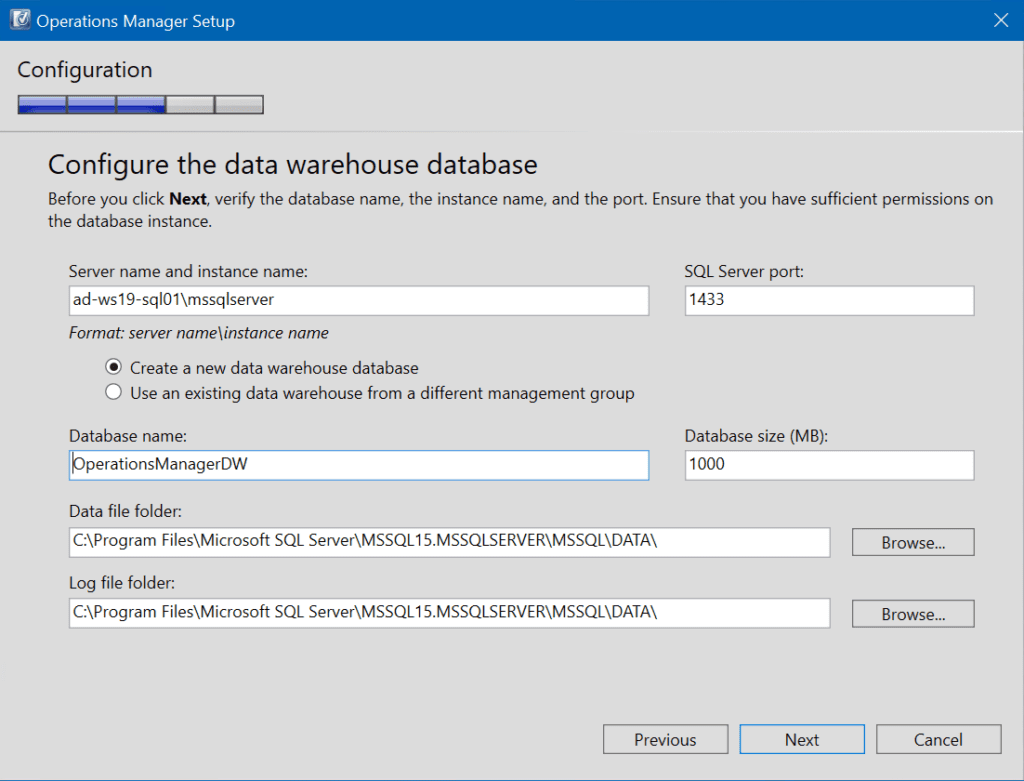
配置運營管理員帳戶
現在,我們可以開始對運營管理員服務帳戶進行配置。在生產環境中,我強烈建議為列出的 4 個任務中的每個創建獨立的服務帳戶。
您應該展開窗口右側的每個帳戶,以更詳細地了解該帳戶的用途,以及它需要什麼權限和權限,特別是在 SQL 方面。設計服務帳戶結構並創建帳戶後,您可以將該屏幕填充為域/帳戶名稱及相應密碼。
在此帖子中,我將使用自己的帳戶,該帳戶在域中具有管理員權限,並在 SQL Server 中具有 ‘sysadmin’ 角色。
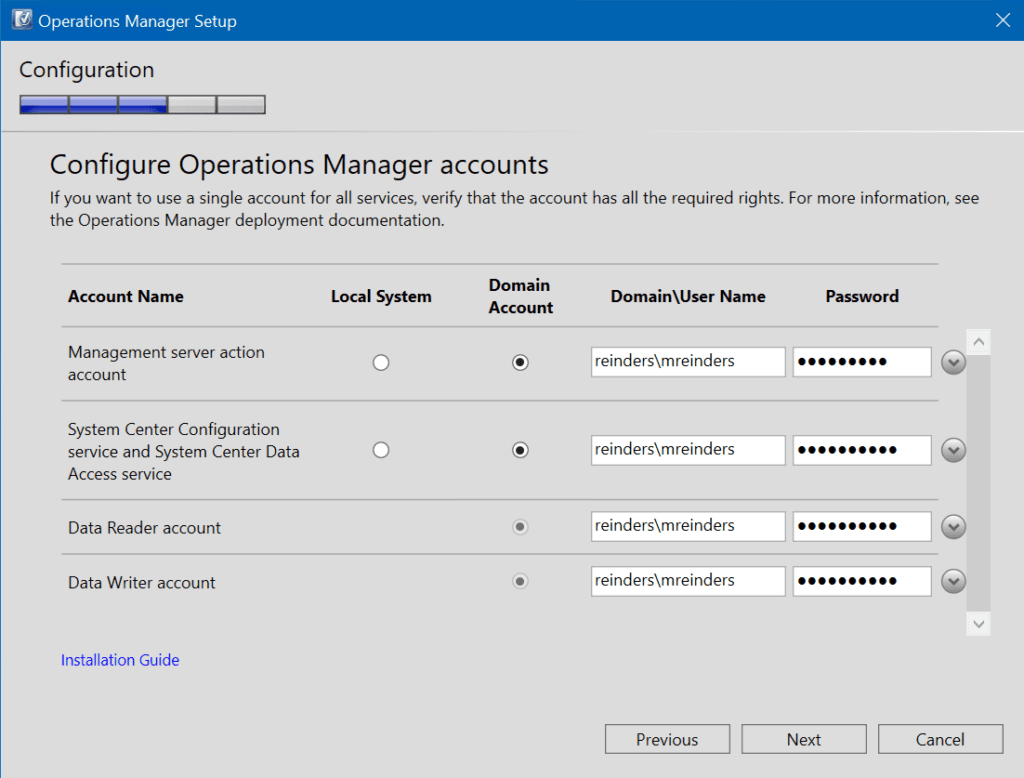
在診斷和使用數據屏幕上,您可以閱讀信息並點擊下一步。
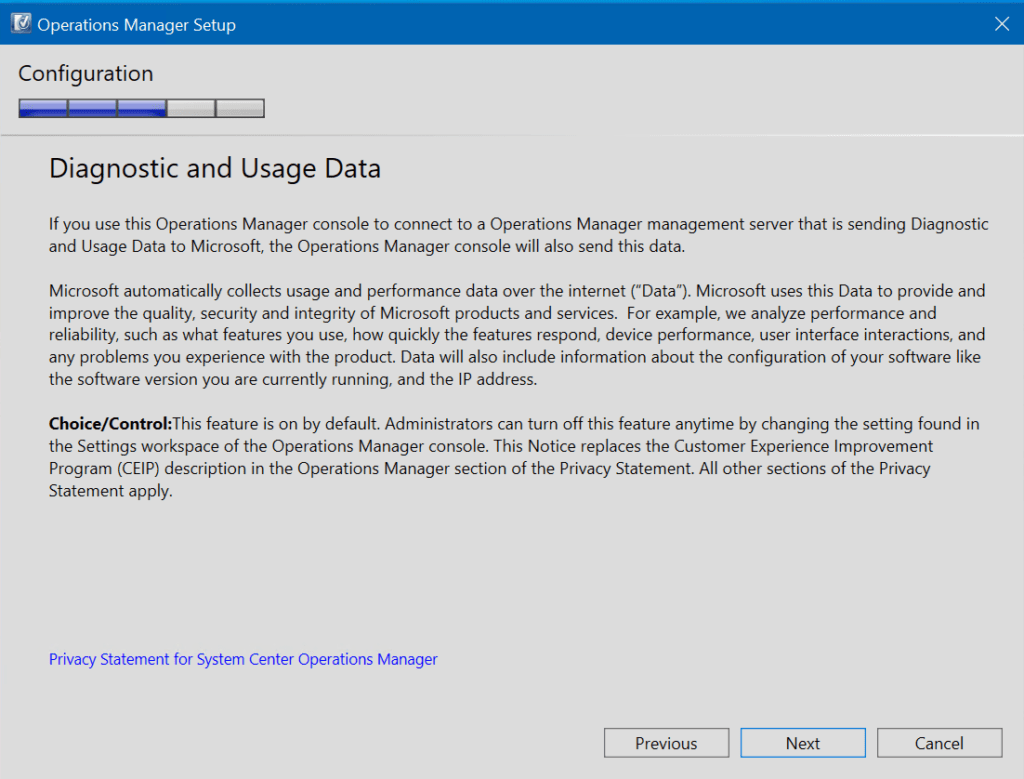
在我們著手之前,請查看 ‘安裝摘要’ 頁面並點擊安裝!
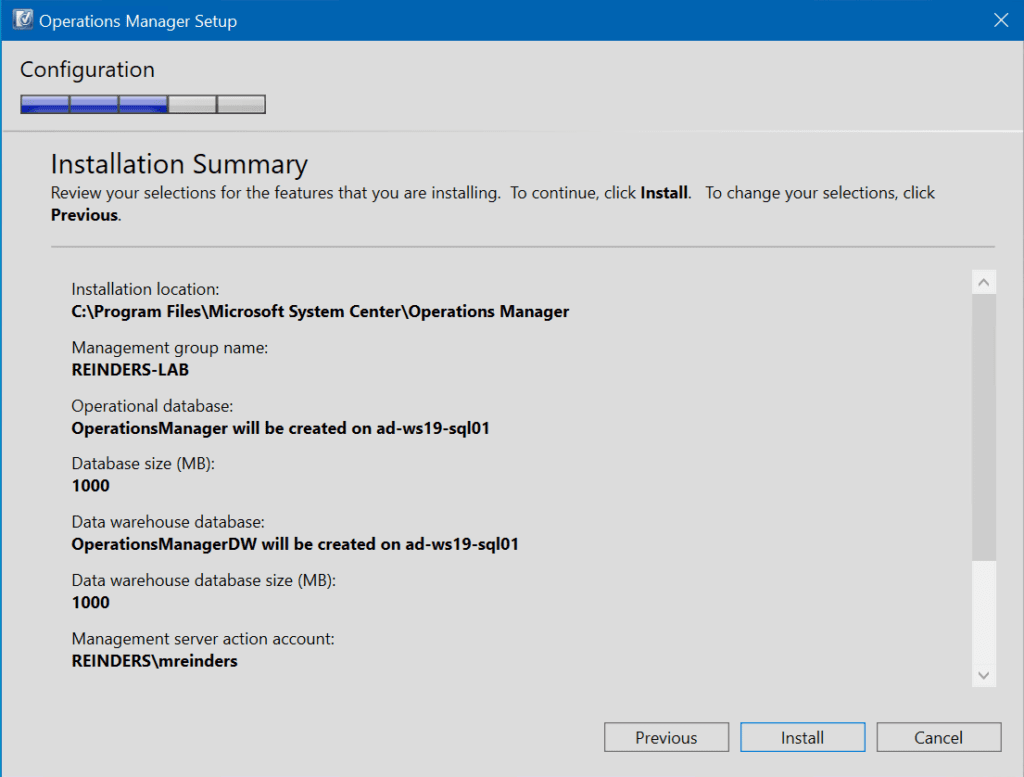
糟糕!我們做得很好。請不要理會關於管理伺服器的警告訊息,它只是告訴我們最初安裝了評估版本。您可以在操作控制台中遵循一個簡單的程序,或者您可以使用PowerShell命令從大量授權服務中心或您的微軟協議中添加有效的產品金鑰。
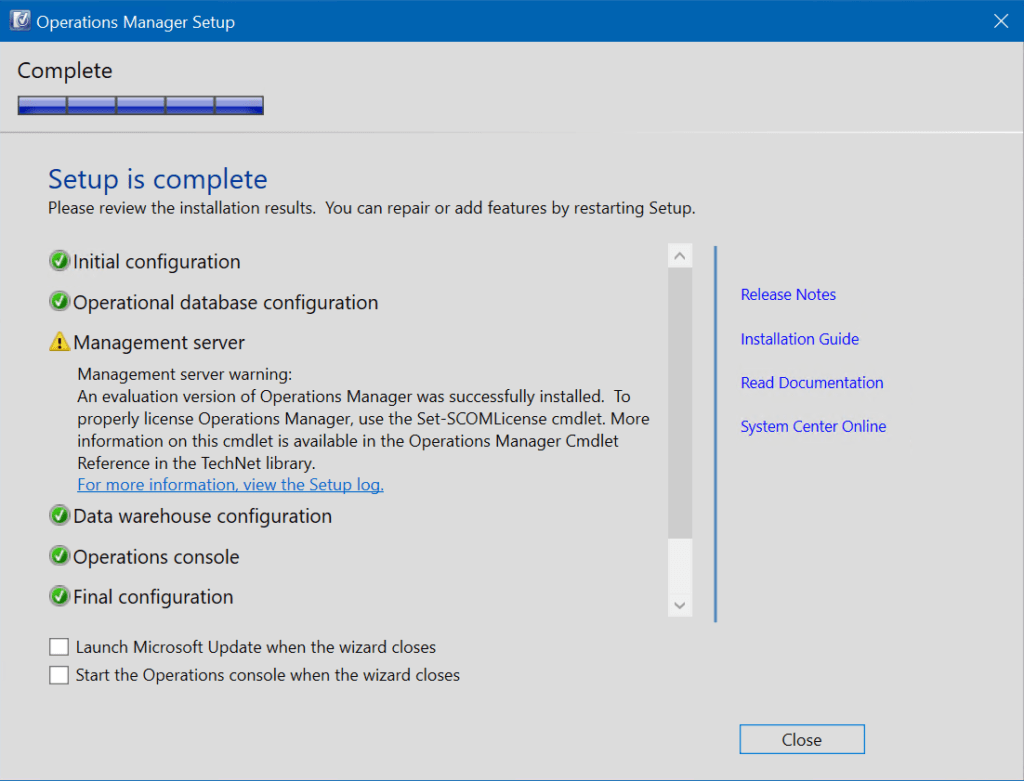
您可以在設置屏幕上點擊關閉。
開始使用操作控制台
點擊開始按鈕,您應該看到兩個新的 System Center Operations Manager 程序 – 操作控制台 和 操作管理員 Shell。
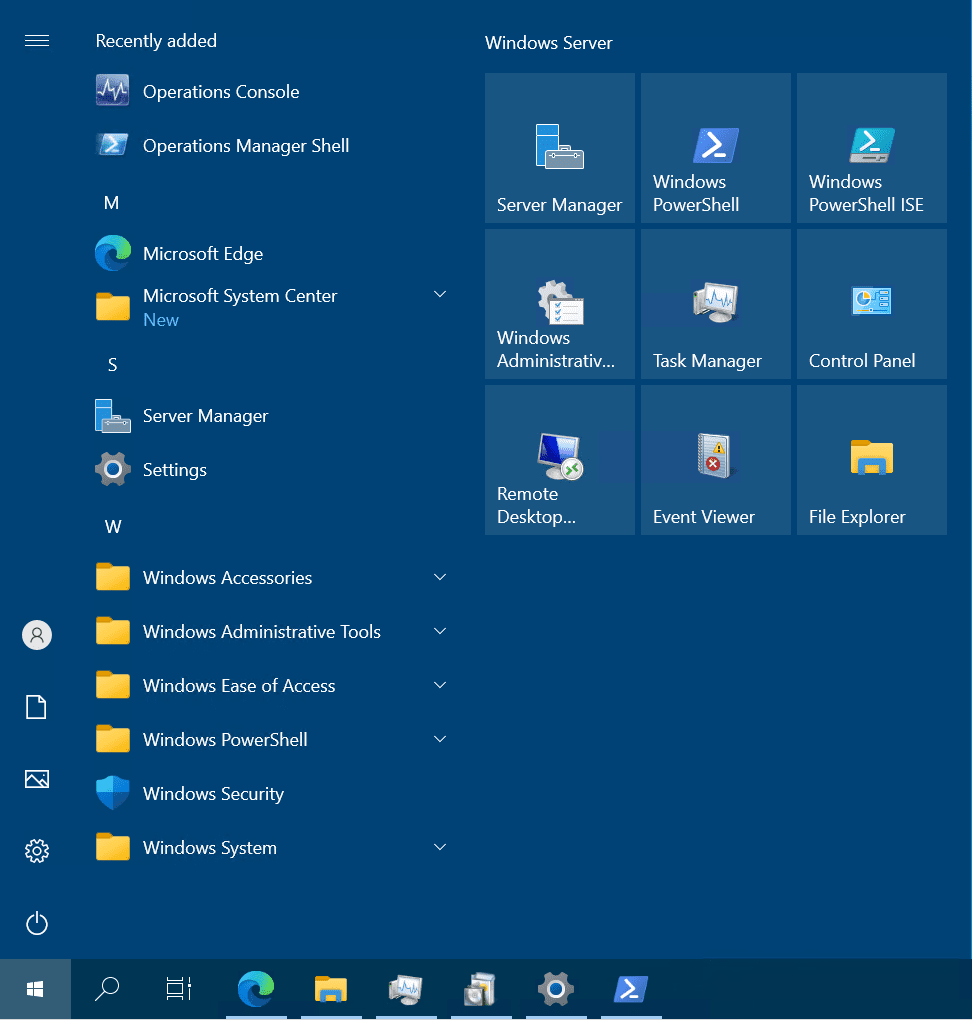
讓我們從操作控制台開始。這裡是系統中心操作管理器2022!
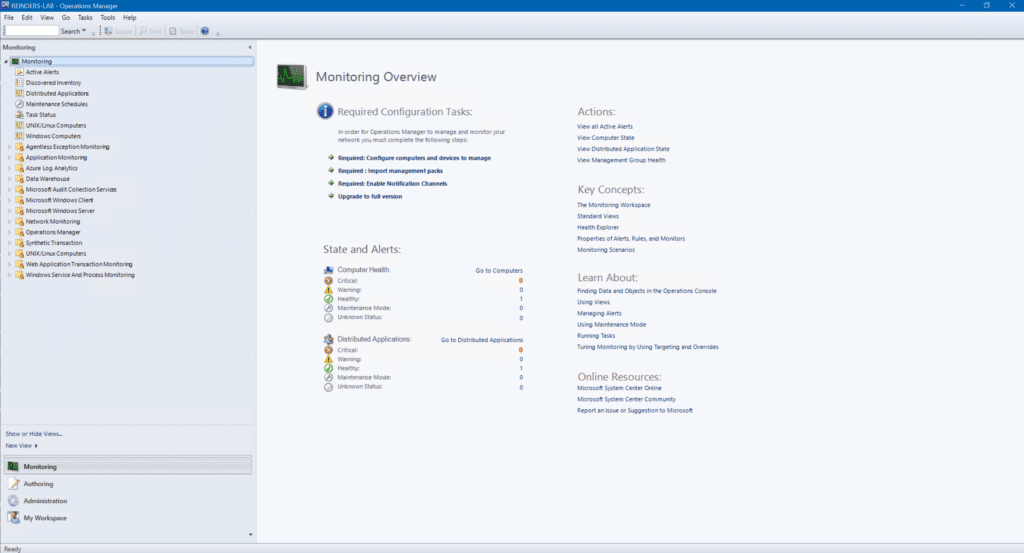
(可選)許可
如果您擁有有效的系統中心2022許可證,作為初始配置的最後一個(可選)步驟:
- 點擊幫助 -> 關於。
- 在關於屏幕上,點擊激活按鈕。
- 粘貼或輸入您的产品密钥,然後點擊確定。
- 現在,您只需要重新啟動管理服務器上的數據訪問服務。
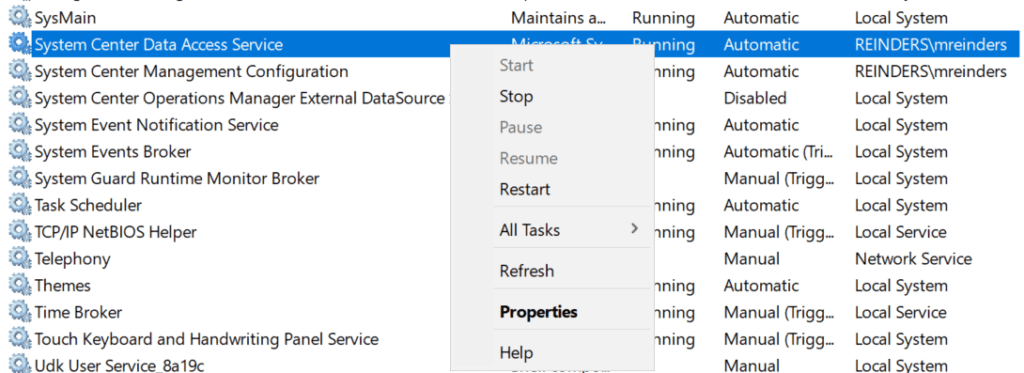
結論
這應該就完成了,女士們和先生們。我希望這篇文章能夠在你進行下一次系統中心操作管理器安裝時給予你良好的指導。正如你所見,與系統中心配置管理器2022安裝所需相比,它並不那麼複雜。
如果還不明顯的話,這只是你系統中心操作管理器旅程的開始。在SCOM為你的公司提供任何價值之前,你需要完成大量的“後設置”任務。關鍵任務是將代理添加到你的Windows服務器。這樣,當事情出錯時,SCOM可以向你發出警報。
如果你有任何問題或評論,請隨時在下方告訴我。我很想知道你的安裝進展如何。謝謝你的閱讀!
Source:
https://petri.com/how-to-install-system-center-operations-manager-2022/













